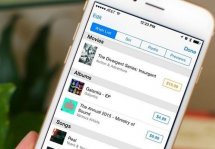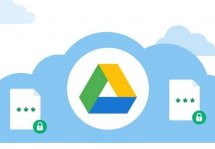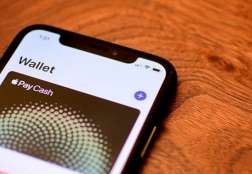Как загрузить приложения на iPhone через iTunes: советы и рекомендации
Статьи и Лайфхаки
Разработчики ежедневно предлагают множество оригинальных привлекательных приложений, позволяющих пользователям максимально эффективно выполнять свою повседневную работу или получать массу дополнительных возможностей (к примеру, просто развлекаться).
Сначала необходимо выбрать подходящее приложение. Оно может быть бесплатным и платным – выбор широкий.
Рекомендации по загрузке

- Сначала нужно открыть айтюнс и загрузить с официального сайта последнюю версию программы.
- Затем нужно открыть правое меню и выбрать непосредственно свое устройство, нажав «Вид».
- Загрузив стартовое окно айтюнс, пользователь должен войти в архив приложений нажатием клавиши App Store, находящейся в центральной части, сверху. В меню появятся экраны айфона и доступные для загрузки программы, которые и следует скачать на айфон.
- Для этого необходимо выбрать требуемое приложение и нажать на него. Загруженным приложением можно сразу же пользоваться.
- Бесплатное приложение просто скачивается. Если выбрано приложение платное, то выполняется процедура покупки.
Что делать, если загрузка не начинается
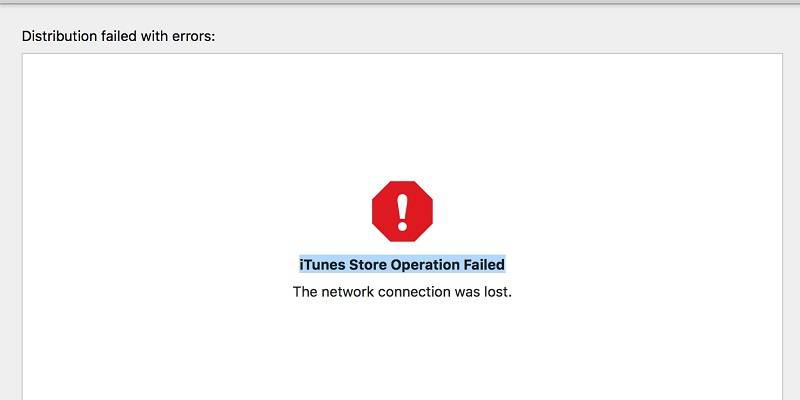
Иногда можно столкнуться с серьезной проблемой. Запустив айтюнс, нужно выбрать в меню раздел «Магазин» и авторизовать свой компьютер.
На экране появится окно, в которое необходимо ввести свои данные и нажать клавишу «Авторизовать». Данный способ должен помочь избавиться от возникших проблем. Однако если авторизация не улучшает ситуацию, необходимо последовательно выполнить ряд операций:
- перезагрузить ПК,
- переустановить айтюнс,
- снова загрузить на айфон приложения с иного устройства,
- переустановить ОС.
Напротив приложения, выбираемого для скачивания, находится кнопка, которую необходимо нажать для установки программы.
После появления отметки, что приложение установлено, для его загрузки на айфон достаточно выполнить повторную синхронизацию. Для осуществления операции следует нажать на кнопку «Применить», расположенную в нижней правой части.
Подписывайтесь на нас в Telegram и ВКонтакте.

Сергей Семенов, 31 год
Аналитик, журналист, редактор
Настоящий мобильный эксперт! Пишет простым и понятным языком полезные статьи и инструкции мобильной тематики, раздает направо и налево наиполезнейшие советы. Следит за разделом «Статьи и Лайфхаки».
Информация полезна? Расскажите друзьям
Похожие материалы
Анекдот дня
Не важно насколько ты крут или сколько тебе лет, когда двухлетний ребенок дает тебе игрушечный телефон — ты просто обязан ответить на звонок.
Загрузить ещеПоделиться анекдотом:
Факт дня
Microsoft, прекратившая разработку собственных мобильных операционных систем, зарабатывает на Android больше, чем сама Google.
Больше подробностейПоделиться фактом:
Совет дня
Если вы потеряли свой телефон дома и не можете его найти, можно просто позвонить на него с другого устройства или воспользоваться удаленным управлением.
А почему?Поделиться советом:
Цитата дня
Поделиться цитатой:
Угадаешь? Тогда ЖМИ!
Советуем глянуть эти материалы
Какое слово закрашено?

мда уж, не угадал!
ого, а ведь верно!
- Женой
- Умнее
- Интереснее
- Красивее
Интересно!